Úvod do tipov balíka Microsoft Office
Tipy pre kanceláriu spoločnosti Microsoft sú zvyčajne skryté mimo úrovní hlboko v ponuke a niekedy priamo na očiach. Je prakticky nemožné o nich vedieť, ak neviete, čo hľadať. Znalosť terminológie spoločnosti Microsoft je iná a je nevyhnutné poznať správne slová, aby bolo možné vyhľadať potrebnú skratku. Hovorí sa tomu linka? Hovorí sa tomu hranica? Volá sa to stuha.
Pozrime sa podrobnejšie na Microsoft Office Tip:
- Všetci používame produkty balíka Microsoft Office, ako sú MS Word, Excel Triky a PowerPoint, takmer každý deň, a napriek tomu sa snažíme robiť málo úloh, zatiaľ čo zisťujeme, kde je všetko a ako každá z týchto vecí funguje. Vedeli ste, že využívame iba asi 10% celkových schopností každej aplikácie? Najmä keď ste v termíne, posledná vec, ktorú chcete urobiť, je strata času vykonávaním zdĺhavých vecí v kancelárii, ktoré sa dajú ľahko urobiť pomocou tipov pre kanceláriu spoločnosti Microsoft alebo možno pomocou „hacku“.
- Poznanie podstaty a nevýhod základných programov, ako sú Word a Excel, sa môže stať veľkým záchrancom počas vašich vysokoškolských rokov a dokonca aj po ňom. Aj keď tieto aplikácie používame tak dlho, ako si pamätáme, mnohé z ich najužitočnejších funkcií sa nepovažujú za veľmi viditeľné. Tieto užitočné
- Rozdiel medzi nováčikom balíka Microsoft Office a odborníkom je v tom, že odborník v skutočnosti pozná všetky tieto skryté nitty zvieratká o používaní všetkých týchto aplikácií. Teraz musíte vedieť, ako sa o týchto funkciách dozvedieť a ako ich efektívne používať. Nie je to také ťažké.
- Existuje veľa spôsobov, ako to urobiť - môžete si buď vziať svoj vlastný sladký čas, keď sa ich pokúsite objaviť sami, koniec koncov sa hovorí, že nevyhnutnosť je matkou vynálezu - s výnimkou, že nemáte našťastie vymyslieť čokoľvek! Alebo môžete objav zanechať maestrám a naplniť ich vedomosti. Najlepším spôsobom, ako byť produktívnejší pri používaní týchto aplikácií, je prispôsobiť spôsob, akým chcete, aby fungovali. Nevieš ako? Neboj sa. Ukážeme vám, ako ho môžete používať každý deň, pomocou niekoľkých tipov pre kanceláriu spoločnosti Microsoft
Tipy pre balík Microsoft Office:
Najlepšie tipy spoločnosti Microsoft pre rôzne aplikácie MS sú uvedené nižšie, aby vám uľahčili život.
-
Tipy balíka Microsoft Office na zobrazenie všetkých symbolov v programe MS Word

Keď zadáte medzeru a stlačíte tlačidlo Enter, nevidíte žiadne symboly, ale sú tam skutočne. V dokumente Word sú všetky tieto symboly, o ktorých ani neviete. Ak chcete vidieť tieto symboly, o ktorých hovorím, prejdite na Súbor, Otvoriť Možnosti a potom na Zobraziť. Vyberte Vždy zobraziť tieto značky formátovania na obrazovke. Môžete si ich tiež prezrieť v režime konceptu. Ak chcete aktivovať režim konceptu, prejdite do ponuky Zobraziť a nastavte ho na režim konceptu.
-
Tipy pre balík Microsoft Office, ktoré umožňujú viacerým ľuďom upravovať dokument
Teraz môže každý upravovať dokument súčasne! Či už je to v MS Word, MS PowerPoint alebo MS Excel. Môžete vidieť, ako vykonávajú zmeny počas ich vykonávania. Tieto funkcie sú však k dispozícii iba vo webovej verzii týchto aplikácií. Či už pracujete z mobilu, tabletu alebo počítača, offline alebo online, teraz môžete pracovať na cestách a koordinovať svoje dokumenty s kolegami alebo priateľmi v dokumente. Napríklad, ak máte schôdzku v zasadacej miestnosti, ale jeden z vašich kľúčových členov je na dovolenke. Tento spoluhráč je schopný vykonať revízie prebiehajúceho projektu v reálnom čase odkiaľkoľvek. Čo sa však stane, keď bude offline? Žiaden problém. Môže vykonať zmeny a zaregistruje sa, keď príde online.
Odporúčané kurzy
- Mac Excel 2011 certifikačné školenie
- Online kurz programu Outlook 2010
- Online školenie o certifikácii v aplikácii Mac Outlook 2011
-
Tipy pre Microsoft Office pre MS Word
Väčšinou používame MS Word pre väčšinu našich písomných dokumentov. Tu je niekoľko tipov pre kanceláriu spoločnosti Microsoft pre slovo, ktoré môžete použiť v každodennom živote na uľahčenie. prejdite si nasledujúce tipy
- Úplným výberom urobte tri rýchle kliknutia kdekoľvek v odseku. Prípadne môžete tiež stlačiť Ctrl + Kliknutím vybrať jednu vetu. Kliknutím kdekoľvek na vetu ju vyberte.
- Ak chcete vytvoriť horný index slov, podržte stlačený kláves Ctrl + a horný index slov kliknite na klávesovú skratku Ctrl Shift +
- Ak chcete vymazať predchádzajúce slovo, podržte stlačený kláves Ctrl a stlačte medzerník.
- Napíšte = rand (8, 10) a stlačte Enter, aby sa automaticky vygeneroval náhodný text na testovanie formátovania stránky, písiem atď.
- Ak chcete presunúť kurzor na posledné uložené miesto dokumentu, stlačte klávesy Shift + F5.
- Ak chcete zväčšiť písmo textu, vyberte ho a stlačte Ctrl + Shift +> a veľkosť písma sa zväčší. Rovnaký tip použite na zníženie stlačením klávesov Ctrl + Shift + <.
- Ak chcete v dokumente Word vytvoriť rýchlu tabuľku, napíšte znamienko + a stlačte kláves Tab. Zopakujte to znova a znova pre počet buniek, ktoré chcete v tabuľke. A stlačte kláves Enter. Tabuľka sa automaticky zobrazí.
- Ak chcete do MS Word vložiť symbol ochrannej známky, stlačte kombináciu klávesov Alt + Ctrl a podržte kláves T. Alebo môžete prejsť do ponuky Vložiť a v rozbaľovacej ponuke vyberte možnosť Symbol. Kliknite na Viac symbolov. Zobrazí sa pole so symbolom. Vyhľadajte symbol ochrannej známky a dvakrát naň kliknite. Pomocou tejto rozbaľovacej ponuky môžete vložiť aj mnoho ďalších symbolov.
- Ak chcete zmeniť predvolené písmo v MS Word, je to ľahké. Kliknite na malú šípku v pravom dolnom rohu okna písma v hornej časti dokumentu. Malo by sa zobraziť vyskakovacie políčko Písmo. Vyberte si svoje obľúbené predvolené nastavenie písma a kliknite na Predvolené v ľavom dolnom rohu. Potvrdzovacie pole sa opýta, či chcete tieto zmeny použiť. Kliknite na tlačidlo Áno.
-
Tipy balíka Microsoft Office na publikovanie starých alebo iných ako webových údajov na internete pomocou MS Access.
Aj keď program MS Access nemusí byť používaný tak často ako MS Word alebo MS Excel, stále je jedným z najvýkonnejších programov balíka MS Office Suite. Ak chcete namiesto vytvorenia novej databázy zverejniť štandardnú databázu prístupu, budete musieť urobiť nasledujúce kroky. Pred zverejnením databázy spustite kontrolu kompatibility. To vám dá vedieť, či je vaša databáza kompatibilná alebo nie. Ak nie, povie vám tiež, čo musíte urobiť, aby bola vaša aplikácia kompatibilná. Táto kontrola vám poskytne všetky pokyny, ktoré možno budete potrebovať na to, aby ste svoju databázu online sprístupnili.
-
Tipy balíka Microsoft Office na vytvorenie vlastnej šablóny v aplikácii MS PowerPoint
Prekvapený? Nebuď. MS PowerPoint bol záchrancom vo všetkých prezentáciách po celom svete. Ale zaujímalo by vás, či by ste mohli vylepšiť alebo si trochu zahrať s vlastnými šablónami, aby ste ich viac vyhovovali vašim potrebám? Teraz môžeš.
Tu je niekoľko tipov pre kanceláriu spoločnosti Microsoft pre powerpoint MS
Ak pre vás už šablóny nefungujú, vytvorte si vlastné. PowerPoint má hlavný editor, ktorý vám umožní vytvoriť vlastný list, ktorý potom môžete použiť a uložiť ako šablónu. Postupujte podľa nasledujúcich krokov.
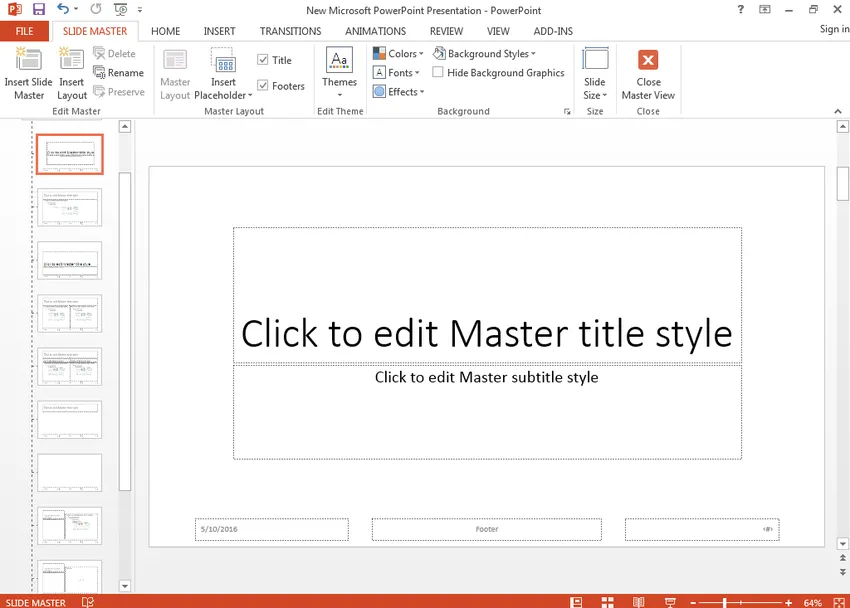
- Kliknite na kartu Témy.
- Na pravej strane uvidíte Edit Master. Kliknite na ňu a potom Slide Master.
- Teraz môžete šablóny upravovať podľa svojich predstáv. Upravte ich podľa vlastného uváženia. V tomto môžete robiť čokoľvek chcete.
- Kliknite na Zatvoriť predlohu. Zmení sa tým všetky budúce a prebiehajúce snímky na snímku, ktorý ste práve vytvorili. Toto je vlastne úžasný spôsob, ako do vašej prezentácie pridať osobný dotyk, bez toho, aby ste sa museli skutočne sťažovať pri každej snímke.
-
Tipy pre balík Microsoft Office, aby ste sa stali majstrom MS Excel.
Tu je niekoľko tipov pre kanceláriu spoločnosti Microsoft pre program Excel. prejdite si nasledujúce tipy
- Vedeli ste, že existuje iný spôsob, ako vybrať všetky údaje iné ako obyčajný starý Ctrl + A? Môžete kliknúť na rohové tlačidlo v ľavom hornom rohu tabuľky a všetky vaše údaje sa vyberú okamžite.
- Môžete ich tiež otvárať naraz, namiesto toho, aby ste ich otvárali jeden po druhom. Vyberte všetky súbory a stlačte kláves Enter. Všetky tieto súbory sa teraz otvoria súčasne.
- Znepokojuje vás prepínanie medzi viacerými súbormi programu Excel? Práca na nesprávnom liste môže určite zničiť celý projekt. Pre plynulé posúvanie môžete stlačiť Ctrl + Tab a medzi nimi voľne prechádzať.
- Vedeli ste, že v MS Excel môžete vytvoriť novú skratku? Vo vrchnej ponuke sú spravidla iba tri odkazy, a to Uložiť, Zrušiť a Písanie / Opakovať písanie. Ak však chcete získať viac odkazov, ako napríklad Vystrihnúť kópiu a Vložiť, môžete ich pridať aj pomocou jednoduchých krokov. Všetko, čo musíte urobiť, je prejsť na Súbor, Možnosti a otvoriť Panel s nástrojmi Rýchly prístup. Odtiaľ môžete pridávať Vystrihnúť a Kopírovať z ľavého stĺpca do pravého stĺpca. Kliknite na Uložiť. Teraz sa v ponuke skratiek zobrazia ďalšie dve skratky.
- Do bunky môžete pridať aj diagonálnu čiaru. Napríklad pri vytváraní zoznamu adries budete možno potrebovať diagonálne prepojenie v prvej bunke na rozlíšenie atribútov riadkov a stĺpcov. Ako to robíš? Môžete postupovať podľa jednoduchých krokov a ísť na domovskú stránku - písmo - hranice. Ak však kliknete na viac okrajov, nájdete diagonálnu čiaru. Kliknite naň a uložte ho. Teraz ju môžete použiť.
- Niekedy je potrebné pridať viac ako jeden nový riadok alebo stĺpec, ale ak to budete robiť postupne, je to naozaj zbytočne veľa času. Najlepším spôsobom, ako pridať viac riadkov alebo stĺpcov, je pretiahnuť a vybrať X počet riadkov stĺpcov. Pravým tlačidlom myši kliknite na požadovaný počet stĺpcov alebo riadkov a v rozbaľovacej ponuke, ktorá sa zobrazí, vyberte príkaz Vložiť. Vložia sa nové riadky. To isté urobte pre stĺpce.
- Ak chcete presunúť jeden stĺpec čísel v tabuľke, najrýchlejším spôsobom je vybrať ho a presunúť kurzor na okraj. Potom, čo sa zmení na ikonu preškrtnutej šípky, potiahnite to isté a stĺpec sa voľne pohybuje. Čo ak však chcete skopírovať uvedené údaje? Môžete to urobiť tak, že pred potiahnutím kurzora stlačíte tlačidlo Ctrl. Nový stĺpec, ktorý sa zobrazí, skopíruje všetky vybraté údaje.
- Máte množinu slov, ktoré musíte písať znova a znova? Môžete to zrýchliť pomocou automatického korekcie na maximum. Napríklad, ak potrebujete znova a znova zadávať určitú skupinu mien, môžete namiesto nich pridať skratky, ktoré sa automaticky upravia na celé slová. Napríklad Charlie Brown. Môžete len zadať CB a automatické opravy ho zmení na Charlie Brown. Ak to chcete urobiť, prejdite do časti Súbor> Možnosti> Korektúry a potom prejdite na Možnosti automatických opráv a napíšte Nahradiť text správnym textom. Tak jednoduché a tak šetriace čas!
- Hádate sa so zložitými formuláciami a prajete si, aby bol ľahší spôsob? Neboj sa. Zložité vzorce nie sú zvyčajne potrebné, pokiaľ viete, ako a kedy použiť &. Tento symbol môžete použiť na voľné písanie textu. Ak teraz mám tri stĺpce s rôznymi textami, ale čo keď chcem, aby v jednej bunke vytvorili jednu hodnotu? Najprv kliknite na bunku, v ktorej má byť požadovaný výsledok. Použite formuláciu s napríklad A, A2, B2, C2, všetky sa budú skladať spolu, povedzme, F2.
- Celulárne údaje môžete skryť veľmi dôkladne. Takmer všetci z nás vedia, ako skryť údaje z jednej bunky. Najlepším spôsobom, ako skryť veľké množstvo údajov, je použitie funkcie Formát buniek. Ak chcete urobiť, všetko, čo musíte urobiť, je vybrať oblasť, prejdite na Domov> Písmo> Otvoriť bunky formátu> karta Počet> Vlastné> Typ ;;; a kliknite na tlačidlo OK. Všetky hodnoty a údaje v tejto oblasti sa stanú neviditeľnými alebo skrytými. Môžu sa nachádzať iba v oblasti ukážky vedľa funkčného tlačidla.
Odporúčané články
Toto je príručka k tipom balíka Microsoft Office, ktoré sa ľahko zapamätajú. Tento príspevok predstavuje úplné rady týkajúce sa kancelárskych tipov spoločnosti Microsoft pre každodenné použitie. Tu je niekoľko článkov, ktoré vám pomôžu získať viac podrobností o tipoch a trikoch balíka Microsoft Office. Ďalšie podrobnosti nájdete v nasledujúcich odkazoch.
- 10 výkonných funkcií aplikácie Microsoft Access, ktoré musíte preskúmať
- Top Easy 20 skratiek programu Microsoft Excel (Advance)
- 9 Úžasné kroky, ako používať zručnosti programu Microsoft Excel
- 10 jednoduchých krokov na vytvorenie kontingenčného grafu v programe Excel 2016